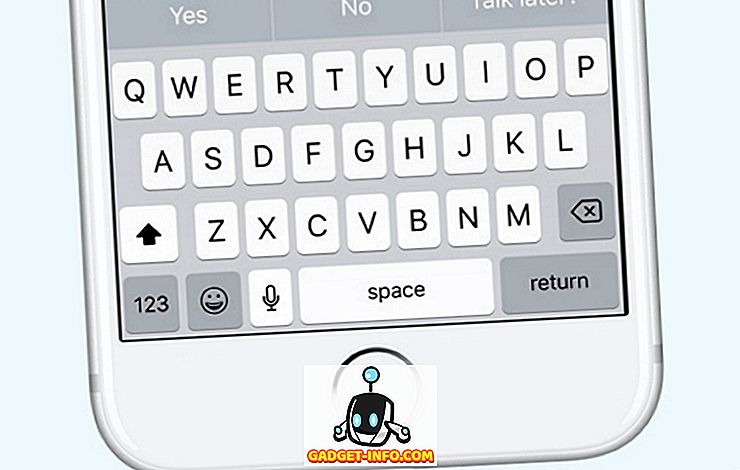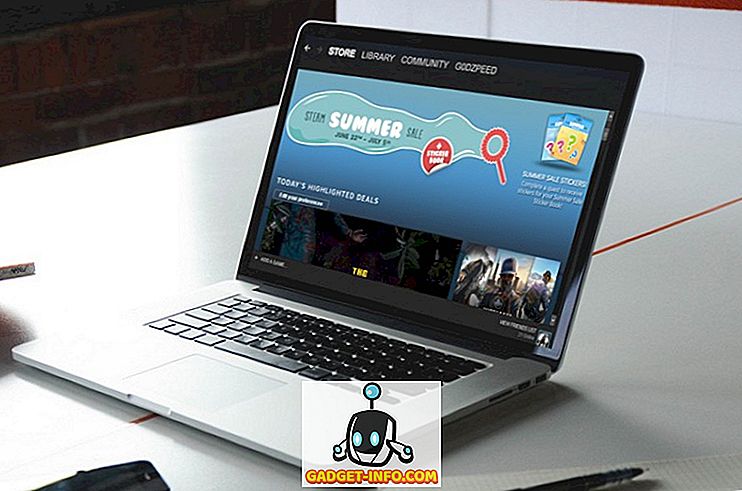Khi Samsung giới thiệu Bixby với flagship năm 2017, Samsung Galaxy S8 và S8 Plus, cả thế giới công nghệ ngay lập tức lao vào và bắn hạ trợ lý thông minh trước khi nó kịp hít một hơi. Ngay cả chúng tôi cũng có chút hoài nghi về sự cần thiết của một trợ lý thông minh mới khi Google Assistant đã có sẵn cho các thiết bị Android. Không chỉ có Google Assistant, nó còn một mình đánh bại trợ lý khác có mặt tại thời điểm đó. Tuy nhiên, quan điểm của chúng tôi đã thay đổi khi chúng tôi thực sự bắt đầu sử dụng Bixby với khẩu lệnh của nó. Mặc dù Google Assistant vẫn là tốt nhất khi nhận thức theo ngữ cảnh và các truy vấn dựa trên internet nói chung, thử nghiệm của chúng tôi cho thấy Bixby là vua khi nói đến việc điều khiển điện thoại của bạn bằng giọng nói. Không có gì bạn có thể làm với cảm ứng mà bạn không thể làm với giọng nói bằng Bixby. Đó là một kỳ công rất ấn tượng, để nói rằng ít nhất. Vì vậy, hôm nay chúng tôi nghĩ rằng chúng tôi sẽ mang đến cho bạn 50 lệnh Bixby tốt nhất bạn có thể sử dụng để tận dụng tối đa:
Lưu ý: Bạn có thể truy cập Bixby trên thiết bị Samsung của mình bằng cách héo giữ nút Bixby hoặc kích hoạt bằng giọng nói của bạn bằng cách sử dụng lệnh của Hi Hi Bixby. Đối với hướng dẫn này, chúng tôi đang sử dụng lệnh Hi Hi Bixby. Chính thức, Bixby chỉ có mặt trên Samsung Galaxy S8, S8 Plus và Note 8 mới.
Các lệnh Bixby thông thường
Chúng tôi sẽ bắt đầu với một số lệnh phổ biến mà không chỉ Bixby mà các trợ lý giọng nói khác như Siri và Google Assistant cũng có thể dễ dàng thực hiện. Tuy nhiên, đây là một trong những nhiệm vụ phổ biến nhất mà bạn sẽ muốn thực hiện với Bixby và do đó chúng ở đây.
1. Ra mắt ứng dụng
Bạn có thể dễ dàng khởi chạy bất kỳ ứng dụng nào trên thiết bị của mình với sự trợ giúp của Bixby. Chỉ cần nói rằng, Hi Hi Bixby, khởi chạy và Bixby sẽ khởi chạy ứng dụng đó cho bạn.
Thay vì lệnh ra mắt ra trò chơi, bạn cũng có thể nói, mở open và Bixby sẽ khởi chạy ứng dụng mà không gặp vấn đề gì.
2. Cài đặt báo thức
Cũng rất dễ dàng để thiết lập báo thức trên điện thoại của bạn bằng Bixby. Chỉ cần nói, Chào Hi Bixby, thiết lập báo thức từ 7 giờ sáng mai và Bixby cũng thiết lập báo thức cho bạn.
Ngoài ra, bạn cũng có thể yêu cầu Bixby đánh thức bạn vào một thời điểm nhất định và nó sẽ thiết lập một báo thức để đánh thức bạn vào thời điểm đó. Ví dụ, khi tôi nói, Chào Hi Bixby, đánh thức tôi dậy lúc 7 giờ sáng mai, trợ lý đủ thông minh để thiết lập báo thức cho thời điểm đó.
3. Thêm sự kiện lịch
Bạn cũng có thể thêm các sự kiện vào lịch của mình bằng trợ lý thông minh Bixby. Chỉ cần nói, Chào Hi Bixby, thêm cuộc họp với Carol vào thứ Bảy lúc 3 giờ chiều vào lịch của tôi, và Bixby sẽ thêm cuộc họp đó vào lịch của bạn. Hãy nhớ rằng, đây chỉ là một ví dụ, bạn có thể tạo bất kỳ sự kiện nào như vậy trong lịch của mình.
Ví dụ, tôi cũng có thể nói. Chào Hi Bixby, Tạo sự kiện lịch cho ngày mai 3 giờ chiều, mua đồ tạp hóa . Ở đây, mua đồ tạp hóa ở đây là tên của sự kiện và có thể được thay thế bằng bất kỳ sự kiện nào bạn muốn tạo.
4. Bật đèn pin
Tôi không biết về bạn nhưng tôi liên tục sử dụng đèn flash của điện thoại thông minh làm đèn pin. Bây giờ, bạn có thể mở khóa thiết bị và sau đó bật đèn pin theo cách thủ công hoặc, bạn có thể yêu cầu Bixby làm điều đó cho bạn. Chỉ cần nói, Hi Hi Bixby, bật đèn pin, và Bixby sẽ bật đèn pin mà không cần bạn phải mở khóa thiết bị.
5. Khởi động lại điện thoại
Bixby cũng có thể được sử dụng để khởi động lại hoặc hét xuống điện thoại của bạn. Chỉ cần nói, Hi Hi Bixby, khởi động lại điện thoại của tôi và nó sẽ được thực hiện. Bạn có thể sử dụng lệnh Tắt máy Tắt thay vì lệnh khởi động lại để tắt điện thoại.
6. Thêm lời nhắc
Thêm lời nhắc là điều mà tôi làm gần như hàng ngày trên điện thoại của mình. Có một số nhiệm vụ xuất hiện đột ngột nhưng tôi không muốn thêm chúng vào lịch của mình vì chúng nhỏ và mất tối đa vài phút. Trong trường hợp đó, tôi chỉ cần thêm chúng như lời nhắc. Để thêm lời nhắc bằng Bixby, giả sử, Hi Hi Bixby, hãy nhắc tôi thanh toán hóa đơn vào ngày mai lúc 3 giờ chiều và bạn đã hoàn thành.
Ngoài ra, bạn cũng có thể nói, Hi Hi Bixby, thêm lời nhắc thanh toán hóa đơn vào ngày mai lúc 3 giờ chiều .
7. Bắt đầu hẹn giờ đếm ngược
Đây là một trong những lệnh dễ nhất bạn có thể sử dụng với Bixby. Giả sử, Hi Hi Bixby, bắt đầu hẹn giờ trong 5 phút, và bộ hẹn giờ của bạn sẽ được đặt.
Các lệnh điều hướng Bixby
Bạn có biết, bạn có thể điều hướng toàn bộ giao diện người dùng của điện thoại thông minh chỉ bằng giọng nói của mình không? Nghe có vẻ điên rồ, nhưng bạn thực sự có thể. Dưới đây là một số lệnh phổ biến bạn có thể sử dụng để điều hướng giao diện người dùng trên thiết bị của mình.
1. Điều hướng đến Ứng dụng hệ thống
Như chúng ta đã thấy trước đó, chúng ta có thể dễ dàng khởi chạy các ứng dụng của bên thứ ba với Bixby, do đó, không có gì ngạc nhiên khi chúng ta cũng có thể khởi chạy các ứng dụng hệ thống. Để làm được điều đó, chúng ta có thể nói, Hi Hi Bixby, khởi chạy (mở) Cài đặt ứng dụng .
Tương tự, các lệnh khác có thể được sử dụng là trình quay số mở của Cameron, các thông báo khởi chạy, ra mắt, v.v.
2. Chuyển đến Màn hình chính
Bất kể bạn đang ở đâu trên điện thoại thông minh của mình, bạn luôn có thể vào màn hình chính bằng cách hỏi Bixby. Chỉ cần hỏi, Hi Hi, Bixby, đi đến màn hình chính và bạn sẽ được đưa đến màn hình chính.
3. Cuộn lên / xuống
Cho đến bây giờ, chúng tôi đã sử dụng các lệnh đơn giản và chúng tôi không thấy có gì ấn tượng. Chà, đã đến lúc thay đổi điều đó. Bạn có biết rằng bạn có thể cuộn các trang bằng Bixby? Bixby không chỉ cho phép cuộn các trang trong các ứng dụng tích hợp, nó còn cho phép bạn làm điều đó trong các ứng dụng của bên thứ 3 như Chrome, Facebook và bất kỳ ứng dụng nào khác hỗ trợ cuộn. Chỉ cần nói rằng, Hi Hi Bixby, cuộn xuống hoặc hoặc Hi Hi Bixby, cuộn lên và trang của bạn sẽ tự động cuộn. Bây giờ, làm thế nào là mát mẻ.
4. Vuốt sang trái / phải
Giống như cuộn, bạn cũng có thể vuốt các trang sang trái hoặc phải, chỉ bằng cách sử dụng các lệnh Bixby. Giả sử, Hi Hi Bixby, vuốt sang trái / phải để quét một trang sang trái hoặc phải trang hiện tại của bạn.
5. Quay lại
Tương tự, bạn có thể quay lại một trang bằng cách sử dụng lệnh Hi Hi Bixby, quay trở lại lệnh. Điều này thực sự tiện dụng nếu bạn đang duyệt web chỉ bằng giọng nói của mình.
6. Tắt màn hình
Cuối cùng, bạn có thể tắt màn hình thiết bị của mình bằng cách sử dụng đơn giản, Hi Hi Bixby, tắt màn hình .
Nhiệm vụ hệ thống bằng cách sử dụng các lệnh Bixby
Ngoài việc cho phép bạn điều hướng giao diện của điện thoại thông minh, Bixby còn cho phép bạn thực hiện một số tác vụ hệ thống nhất định như chụp ảnh màn hình, thay đổi cài đặt nhanh và hơn thế nữa. Hãy xem cách chúng tôi làm điều đó.
1. Chụp ảnh màn hình
Chụp ảnh màn hình cũng dễ như nói, Hi Hi Bixby, chụp ảnh màn hình ''. Tuy nhiên, hãy nhớ rằng chụp ảnh màn hình sẽ không hoạt động trên các ứng dụng vốn ngăn bạn làm như vậy. Ví dụ về các ứng dụng như vậy là trình quản lý mật khẩu, ứng dụng ngân hàng, Telegram và các ứng dụng tương tự.
2. Thay đổi cài đặt nhanh
Bạn có thể dễ dàng bật và tắt tất cả các cài đặt nhanh bằng cách sử dụng Giọng nói Bixby. Chỉ cần nói, Hi Hi Bixby, bật / tắt WiFi . Thay thế WiFi bằng các lệnh khác như Bluetooth, Chế độ trên máy bay, Dữ liệu di động, v.v. để điều khiển chúng bằng giọng nói của bạn.
3. Mở Menu Ứng dụng gần đây
Bixby cũng cho phép bạn tương tác với các ứng dụng mà bạn đã mở. Bạn có thể nói, Hi Hi Bixby, hãy mở menu ứng dụng gần đây, và Bixby sẽ chuyển đến menu recents.
Ngoài ra, bạn cũng có thể yêu cầu, Hi Hi Bixby, cho tôi xem các ứng dụng gần đây của tôi để đạt được điều tương tự.
4. Mở ứng dụng cuối cùng
Nếu bạn chỉ muốn quay lại ứng dụng cuối cùng mà bạn đã mở, hãy hỏi trợ lý giọng nói; Chào Hi Bixby, mở ứng dụng cuối cùng của tôi, và Bixby sẽ mở ứng dụng cuối cùng.
Bạn cũng có thể nói, Hi Hi Bixby, mở ứng dụng cuối cùng .
5. Phóng to / thu nhỏ
Nếu bạn muốn phóng to văn bản hoặc hình ảnh, chỉ cần nói, Hi Hi Bixby, phóng to thu nhỏ . Sau khi bạn hoàn tất, hãy sử dụng lệnh thu nhỏ ra khỏi vùng Haiti để quay lại tỷ lệ bình thường.
6. Gửi tin nhắn
Đây là một trong những lệnh nổi tiếng nhất mà bạn có thể thực hiện bằng Bixby hoặc bất kỳ trợ lý thông minh nào khác cho vấn đề đó. Chỉ cần nói rằng, Hi Hi Bixby, gửi tin nhắn đến trực tiếp và nó sẽ mở ứng dụng tin nhắn với liên hệ đó trong tab người gửi. Bây giờ, bạn có thể ra lệnh cho tin nhắn của mình và xác nhận để gửi nó.
Nếu tin nhắn của bạn ngắn, bạn thậm chí không cần đợi Bixby mở ứng dụng tin nhắn. Ví dụ, tôi chỉ có thể nói, Hi Hi Bixby, gửi tin nhắn cho Rupesh rằng tôi sẽ không đến văn phòng vào ngày mai và Bixby sẽ gửi tin nhắn cho tôi.
7. Gọi cho một số liên lạc
Gọi điện cho một số liên lạc thậm chí còn dễ dàng hơn nhắn tin cho ai đó vì bạn không cần phải ra lệnh gì cả. Chỉ cần nói, Hi Hi Bixby, gọi Rupesh (chèn tên liên hệ của bạn) và điện thoại của bạn sẽ bắt đầu cuộc gọi.
Kiểm soát ứng dụng qua Bixby
Bạn có biết, bạn thậm chí có thể kiểm soát một số chức năng nhất định của ứng dụng bằng Bixby không? Nếu bạn không, tôi cũng ở đây để nói với bạn rằng bạn chắc chắn có thể. Bây giờ, tôi sẽ cho bạn thấy điều này bằng cách đơn giản kiểm soát ứng dụng máy ảnh.
1. Thay đổi chế độ máy ảnh
Giả sử bạn đang sử dụng điện thoại thông minh của mình bằng một tay khi bạn chụp ảnh tự sướng. Chà, bây giờ bạn muốn quay một video nhỏ nhưng mọi thứ đều ở vị trí hoàn hảo và bạn không muốn thay đổi điều đó. Chà, chỉ cần nói, Hi Hi Bixby, thay đổi chế độ máy ảnh thành video, và trợ lý thông minh của bạn cũng sẽ làm như vậy. Bây giờ, đừng nói với tôi rằng điều đó không tuyệt.
2. Chụp ảnh
Bạn có thể dễ dàng chụp ảnh bằng camera của điện thoại thông minh mà không cần chạm vào nó. Chỉ cần nói, Chào Hi Bixby, chụp ảnh và điện thoại sẽ làm điều đó cho bạn.
3. Chụp ảnh tự sướng
Điều tương tự cũng xảy ra với camera phía trước. Thay thế từ hình ảnh của người khác bằng cách chụp ảnh tự sướng và bạn đã hoàn thành.
4. Đặt hẹn giờ cho máy ảnh của bạn
Nếu mọi người trong nhóm muốn ở trong một bức ảnh nhóm và không có ai khác để giúp đỡ, chúng ta thường có xu hướng đặt hẹn giờ và sau đó chạy lại để ở trong khung. Với Bixby, quá trình thậm chí còn đơn giản hơn. Vì Bixby có thể nghe từ xa, bạn có thể thiết lập khung hình hoàn hảo và sau đó nói, Hi Hi Bixby, đặt bộ hẹn giờ cho camera phía sau thành 10 giây và bạn đã hoàn tất, không còn phải chạy xung quanh nữa.
Bạn cũng có thể sử dụng lệnh chụp ảnh, nhưng âm thanh hẹn giờ cho phép bạn có đầu mối thính giác để bạn và những người khác trong nhóm sẵn sàng cho bức ảnh hoàn hảo đó.
5. Áp dụng hiệu ứng
Bixby thậm chí còn đủ thông minh để áp dụng các hiệu ứng trên ảnh được tích hợp sẵn với ứng dụng Thư viện. Chỉ cần nói rằng, Hi Hi Bixby, áp dụng một hiệu ứng, và Bixby sẽ áp dụng bất kỳ hiệu ứng ngẫu nhiên nào.
Tuy nhiên, nếu bạn biết tên của hiệu ứng cụ thể mà bạn muốn sử dụng, bạn có thể thay đổi câu lệnh thành khăn Hi Hi Bixby, áp dụng hiệu ứng Forest . Tất nhiên, bạn có thể thay thế khu rừng lâm sàng với bất kỳ hiệu ứng nào khác theo lựa chọn của bạn.
Các lệnh Bixby để quản lý thông báo
Bixby cũng cung cấp thêm quyền kiểm soát thông báo của bạn rằng bất kỳ trợ lý thông minh nào khác bao gồm Google Assistant và Siri. Bạn có thể xem thông báo, xóa thông báo và thậm chí xóa thông báo cho một ứng dụng cụ thể. Hãy xem cách làm.
1. Hiển thị tất cả các thông báo
Để xem tất cả các thông báo của bạn, hãy nói, Hi Hi Bixby, hiển thị tất cả các thông báo .
Ngoài ra, bạn cũng có thể nói, Hi Hi Bixby, cho tôi xem tất cả các thông báo của tôi để nhận được kết quả tương tự.
2. Hiển thị các thông báo mới nhất
Nếu bạn chỉ muốn xem các thông báo mới nhất, bạn có thể hỏi, Hi Hi Bixby, hãy cho tôi xem thông báo mới nhất của tôi .
3. Xóa tất cả thông báo
Quá trình này giống như hiển thị thông báo, bạn sẽ chỉ phải thay thế từ hiển thị bằng từ rõ ràng, như thế này, Hi Hi Bixby, xóa tất cả các thông báo .
4, Xóa thông báo từ một ứng dụng cụ thể
Bixby cung cấp cho bạn quyền kiểm soát chính xác đối với thông báo của bạn. Không chỉ bạn có thể xóa tất cả các thông báo cùng một lúc, bạn cũng có thể xóa thông báo từ một ứng dụng duy nhất. Giả sử, bạn có thông báo từ nhiều ứng dụng nhưng bạn chỉ muốn xóa thông báo của ứng dụng Facebook. Chỉ cần nói, Hi Hi Bixby, thông báo rõ ràng từ Facebook . Tương tự, bạn có thể làm điều này cho bất kỳ ứng dụng.
5. Đóng Bảng thông báo
Nếu bạn không muốn xóa thông báo mà chỉ muốn đóng bảng điều khiển sau khi xem thông báo, bạn phải nói, Hi Hi Bixby, đóng bảng thông báo, và Bixby sẽ đóng bảng thông báo mà không xóa thông báo.
6. Đọc tất cả các thông báo
Nếu bạn đang ở một vị trí mà bạn không muốn nhìn vào điện thoại của mình, bạn có thể yêu cầu Bixby đọc chúng cho bạn. Chỉ cần nói, Hi Hi Bixby, đọc thông báo của tôi, và Bixby sẽ đọc to tất cả các thông báo của bạn từng cái một.
7. Đọc thông báo mới nhất
Tương tự, nếu bạn chỉ muốn nghe thông báo mới nhất, chỉ cần nói, Hi Hi Bixby, hãy đọc thông báo mới nhất của tôi .
Các lệnh Bixby nâng cao
Khi tôi sử dụng Bixby lần đầu tiên, điều đáng ngạc nhiên nhất mà tôi phát hiện ra là Bixby có thể hiểu các lệnh phức tạp chứa nhiều bước và thực hiện chúng mà không có bất kỳ lỗi nào. Dưới đây là một số lệnh phức tạp mà bạn có thể sử dụng và cũng lấy cảm hứng từ chúng để thực hiện các tác vụ phức tạp trên điện thoại thông minh của bạn với sự trợ giúp của Bixby.
1. Mở Facebook và hiển thị thông báo của tôi
Nếu bạn muốn xem thông báo bên trong bất kỳ ứng dụng nào, bạn chỉ cần hỏi Bixby và ứng dụng sẽ mở ứng dụng và truy cập trực tiếp vào trang thông báo. Ví dụ: nếu bạn muốn xem thông báo bên trong ứng dụng Facebook, chỉ cần nói, Chào Hi Bixby, mở Facebook và hiển thị thông báo của tôi . Bây giờ, Bixby sẽ khởi chạy ứng dụng Facebook và trực tiếp điều hướng đến trang thông báo.
2. Mở Thư viện và Hiển thị cho tôi Hình ảnh mới nhất của tôi
Một ví dụ khác về một lệnh phức tạp là yêu cầu Bixby mở ứng dụng Thư viện và hiển thị cho bạn ảnh mới nhất mà bạn đã chụp. Chỉ cần nói, Hi Hi Bixby, mở Thư viện và cho tôi xem những bức ảnh mới nhất của tôi và nó sẽ thực hiện chính xác điều đó.
3. Đăng ảnh lên Instagram
Bạn thậm chí có thể trực tiếp hình ảnh đến các nền tảng truyền thông xã hội khác nhau chỉ bằng cách yêu cầu. Ví dụ: nếu tôi muốn đăng ảnh mới nhất trên Instagram, chỉ cần nói, Hi Hi Bixby, Mở Instagram và đăng ảnh mới nhất của tôi .
Ngoài ra, tôi cũng có thể nói, Hi Hi Bixby, Đăng Đăng ảnh mới nhất của tôi lên Instagram và nó sẽ được thực hiện.
4. Sử dụng Bixby để Tweet
Giống như đăng ảnh, bạn thậm chí có thể sử dụng Bixby để đăng tweet. Để làm được điều đó, hãy nói, Hi Hi Bixby, mở Twitter và soạn một tweet mới .
Ngoài ra, bạn cũng có thể nói, Hi Hi Bixby, tạo một tweet mới, hay Hi Hi Bixby, đăng một tweet mới để làm điều tương tự.
5. Menu cài đặt điều hướng
Chúng tôi đã thấy rằng Bixby có thể khởi chạy bất kỳ ứng dụng nào, tuy nhiên, bạn có thể làm nhiều hơn thế. Nếu bạn biết phần nào của ứng dụng bạn muốn truy cập, bạn có thể yêu cầu Bixby trực tiếp đưa bạn đến đó. Giả sử chúng tôi muốn đi đến cài đặt Nhà phát triển trong trang Cài đặt chính. Chúng tôi sẽ nói, Hi Hi Bixby, mở ứng dụng Cài đặt và đi tới cài đặt Nhà phát triển, và Bixby sẽ điều hướng trực tiếp đến cài đặt đó.
6. Tạo một liên hệ mới
Bạn thậm chí có thể tạo một liên hệ hoàn toàn mới chỉ cần nói với Bixby. Để làm điều đó, chỉ cần nói, Hi Hi Bixby, tạo một liên hệ mới như với số lượng .
Ví dụ, nó sẽ đi một cái gì đó như thế này; Chào Hi Bixby, tạo một liên hệ mới asGadget-Info.com với số 9898989877 . Đừng tin tôi? Hãy thử cho chính mình.
7. Gọi ai đó rảnh tay
Nếu bạn muốn gọi cho ai đó và nói chuyện với họ mà không cần chạm vào điện thoại của mình, bạn có thể bắt đầu một cuộc gọi điện thoại rảnh tay bằng Bixby. Chỉ cần nói, Hi Hi Bixby, callGadget-Info.comon loa điện thoại . Bây giờ, Bixby sẽ bắt đầu cuộc gọi và bật loa ngoài để có trải nghiệm gọi điện rảnh tay. Tất nhiên, bạn sẽ cần phải thay thếGadget-Info.com với một người nào đó trong danh sách liên lạc của bạn.
8. Nói với người gọi bạn đang bận
Đôi khi, tay của bạn không rảnh và bạn không thể nhận cuộc gọi, tuy nhiên, người gọi cho bạn có thể rất quan trọng và bạn muốn cho họ biết rằng bạn sẽ gọi lại cho họ. Trong trường hợp đó, bạn có thể sử dụng Bixby để truyền đạt tương tự. Chỉ cần nói, Hi Hi Bixby, từ chối cuộc gọi và gửi tin nhắn mà tôi sẽ gọi lại sau 10 phút . Bây giờ, điều này là khá hữu ích.
Phần tốt nhất là bạn không bị hạn chế đối với các phản hồi tự động. Bạn có thể gửi bất kỳ văn bản mà bạn muốn. Thay thế văn bản sau từ từ mà ra mà khác bằng bất cứ điều gì bạn muốn văn bản của bạn nói.
9. Khám phá tất cả các mạng WiFi gần đó
Bạn cũng có thể yêu cầu Bixby hiển thị cho bạn tất cả các mạng WiFi có sẵn gần đó. Chỉ cần nói, Hi Hi Bixby, tìm kiếm các mạng WiFi gần đó . Bixby hiện sẽ mở ứng dụng cài đặt, chuyển đến cài đặt WiFi và tìm kiếm tất cả các mạng có sẵn và hiển thị cho bạn.
10. Gửi vị trí của bạn đến các liên hệ cụ thể
Bạn cũng có thể gửi vị trí của mình đến bất kỳ liên hệ nào trong danh sách liên lạc của bạn chỉ bằng cách sử dụng trợ lý giọng nói của bạn. Chỉ cần nói, Chào Hi Bixby, gửi vị trí của tôi đến và dữ liệu vị trí của bạn sẽ được gửi đến liên hệ đó.
11. Tải xuống ứng dụng từ Play Store
Bixby cũng có thể giúp bạn tải xuống ứng dụng từ Play Store. Chỉ cần nói, Hi Hi Bixby, tải xuống từ Play Store, và Bixby sẽ khởi chạy Play Store, tìm kiếm Ứng dụng và bắt đầu quá trình tải xuống và cài đặt.
Câu hỏi và trả lời chung
Ngoài việc kiểm soát điện thoại thông minh của bạn, bạn cũng có thể hỏi Bixby một số câu hỏi chung có thể tìm thấy bằng một tìm kiếm internet đơn giản.
1. Hỏi về câu hỏi thực tế
Bạn có thể hỏi Bixby những câu hỏi thực tế đơn giản như khoảng cách giữa mặt trời và trái đất, v.v. Ví dụ, giả sử, Hi Hi Bixby, là hành tinh gần nhất với trái đất và bạn sẽ nhận được câu trả lời.
2. Hỏi về vấn đề hiện tại
Ngoài các câu hỏi thực tế, bạn cũng có thể đặt câu hỏi liên quan đến các vấn đề hiện tại. Ví dụ, hãy hỏi, Hi Hi Bixby, chủ tịch của Hợp chủng quốc Hoa Kỳ và bạn sẽ nhận được câu trả lời.
3. Đặt câu hỏi toán học đơn giản
Bixby có thể giúp bạn giải quyết các vấn đề toán học đơn giản, chẳng hạn như cộng, nhân, v.v. Bạn có thể nói, Hi Hi Bixby, 5 cộng 3 3 hoặc hoặc Hi Hi Bixby gấp 5 lần 3 lần .
4. Hỏi về giải trí (Chương trình truyền hình, phim, trò chơi và nhiều hơn nữa)
Bạn có thể hỏi bất kỳ câu hỏi nào liên quan đến chương trình truyền hình, phim ảnh, trò chơi, v.v. Chẳng hạn, bạn có thể hỏi, Hi Hi Bixby, người đóng vai John Snow trong Game of Thrones Hồi giáo . Những câu hỏi tương tự khác bao gồm, Hi Hi Bixby, người đã viết bộ truyện Harry Potter, v.v.
5. Hỏi chính tả và định nghĩa
Bạn cũng có thể yêu cầu Bixby cho bạn biết chính tả hoặc định nghĩa của các từ cho bạn. Ví dụ: hỏi về Hi Hi Bixby, xác định điện điện tử hoặc của Hi Hi Bixby, đánh vần là Manchester .
6. Đặt câu hỏi dựa trên vị trí
Bạn có thể hỏi những câu hỏi dựa trên địa điểm, như của Hi Hi Bixby, thời tiết như thế hay hay Hi Bixby, hôm nay trời sẽ mưa, hay Hi Hi Bixby, những bộ phim nào đang chiếu gần đó, v.v.
Tạo các lệnh Bixby nhanh của riêng bạn
Tôi đã tiết kiệm tốt nhất cho lần cuối cùng. Bixby cho phép bạn tạo Lệnh nhanh để thực hiện nhiều hành động tại một lệnh. Nếu bạn muốn tìm hiểu làm thế nào để làm điều đó, bấm vào đây vì chúng tôi có một bài viết dành riêng cho nó. Tiền đề cơ bản là Lệnh nhanh giúp bạn dễ dàng thực hiện chuỗi hành động mà bạn thường làm. Ví dụ: lệnh nhanh của tôi, Hi Hi Bixby, tôi đang lái xe cho phép chế độ không làm phiền, bật chuyển đổi vị trí và khởi chạy Google Maps cho tôi. Bây giờ, đây là thứ mà tôi chắc chắn sử dụng hàng ngày.
50 lệnh Bixby tốt nhất bạn có thể thử
Sử dụng các lệnh Bixby tốt nhất này để tận dụng tối đa trợ lý thông minh của bạn. Tôi đã thấy rằng Bixby thực sự mạnh mẽ khi điều khiển giao diện của điện thoại. Điều đó đang được nói, tính năng được sử dụng nhiều nhất của tôi về Bixby là Lệnh nhanh. Tôi sử dụng tính năng Lệnh nhanh mỗi ngày tại nhiều nơi. Ở nhà, lệnh nhanh của tôi, tôi đang ở nhà, tôi vô hiệu hóa dữ liệu di động, kích hoạt WiFi và vô hiệu hóa chế độ không làm phiền chế độ. Bạn sẽ sử dụng Bixby như thế nào, hoàn toàn tùy thuộc vào bạn, nhưng tôi chắc chắn hy vọng rằng những lệnh này sẽ giúp bạn tận dụng tối đa trợ lý thông minh của mình. Vì vậy, các lệnh Bixby yêu thích của bạn là gì? Chia sẻ chúng với chúng tôi trong phần ý kiến dưới đây.